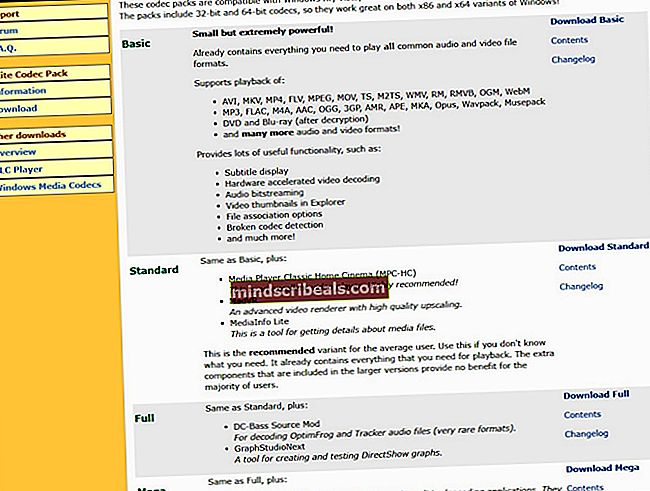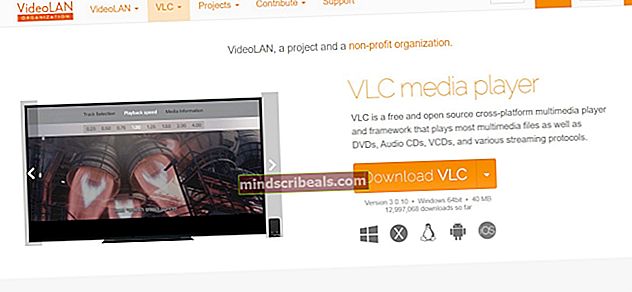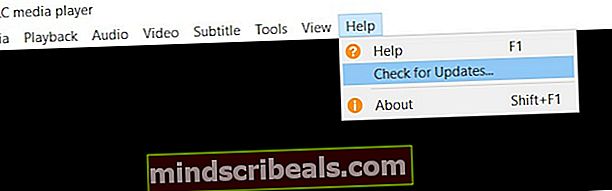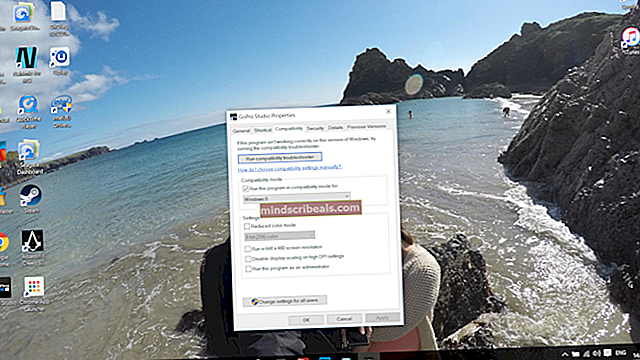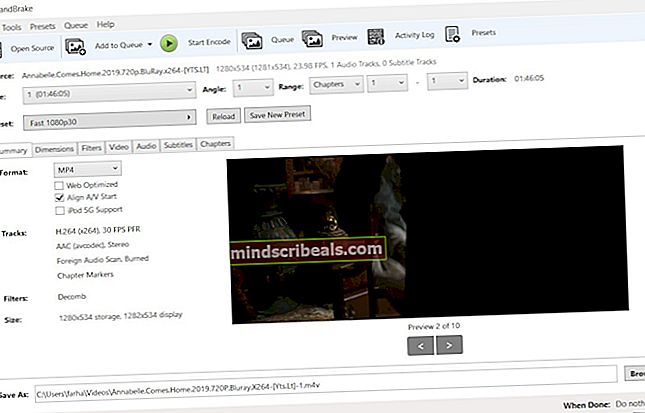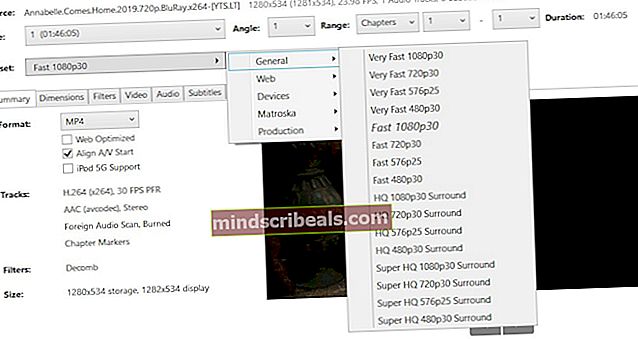„Windows 10“ nepaleis „GoPro“ vaizdo įrašų
„GoPro“ yra veiksmo vaizdo kameras gaminanti įmonė. Kameros gali užfiksuoti iki 4K vaizdo įrašus. Tačiau kilo problemų dėl „GoPro“ vaizdo atkūrimo sistemoje „Windows 10“. Dauguma šių problemų yra susijusios su trūkstančiais „GoPro“ kamerų naudojamais kodekais arba vaizdo glaudinimo režimu.

„GoPro“ failo formatas yra šiek tiek kitoks, palyginti su kitais įprastais vaizdo įrašais. Yra tik reta tikimybė, kad vaizdo įrašo nepavyksta paleisti dėl sugadinto žaidimo failo.
1 sprendimas: įdiekite „Codec Pack“
Su nauju „Windows 10“ atnaujinimu HEVC palaikymas (H.265 arba didelio efektyvumo vaizdo įrašų kodavimas) buvo pašalintas. Dėl to kompiuteris negali atkurti vaizdo įrašo, o fone groja tik garsas. Sprendimas yra atsisiųsti „K-Lite“ kodekų paketą. Šis kodekų paketas skirtas garso ir vaizdo formatams, kurių nepalaiko dabartinė OS.
- Eikite į oficialią „K-Lite“ svetainę.
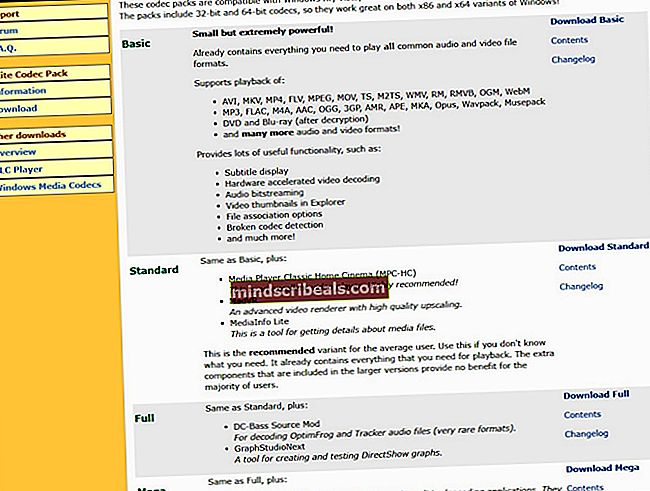
- parsisiųsti kodeko paketą pagal jūsų reikalavimus.
- Taip pat galite įdiegti palaikančią programinę įrangą. Iš naujo paleiskite kompiuterį ir patikrinkite, ar problema išspręsta.
2 sprendimas: naudokite „VLC Media Player“
„VLC media player“ yra vienas geriausių atvirojo kodo ir nemokamų medijos leistuvų. Jis palaiko nepaprastai daug vaizdo formatų, dažnai atnaujinant skirtingus vaizdo formatus. Jei jūsų operacinė sistema nepalaiko „GoPro“ vaizdo įrašų vaizdo formato, ši programa tikrai palaikys.
- Eikite į oficialią „VLC Media Player“ svetainę.
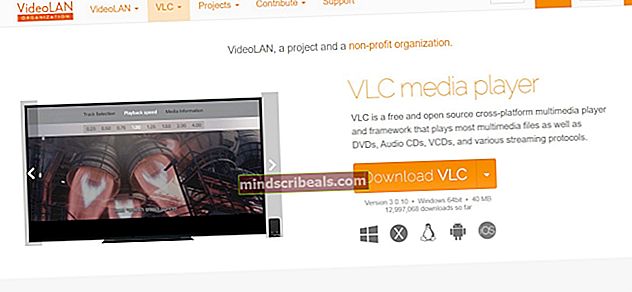
- Tada atsisiųskite naujausią versiją. Iš naujo paleiskite kompiuterį, dešiniuoju pelės mygtuku spustelėkite VLC failą, pasirinkiteAtidaryti naudojant tada pasirinkite„VLC Media Player“.
Jei jau naudojate VLC patikrinti ir pažiūrėk, ar turi naujausią versiją. VLC pateikia naujinimus apie naujausius kodekus ir formatus, kuriuos gali palaikyti.
- Atidarykite VLC. Meniu juostoje eikite į Pagalba ir tada spustelėkite Tikrinti, ar yra atnaujinimų.
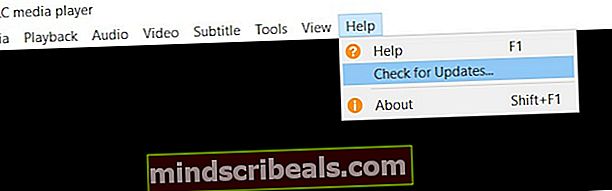
VLC automatiškai patikrins, ar yra jūsų versijos naujinys, ar ne.

3 sprendimas: fotografuokite mažesne raiška
Vaizdo įrašai, nufotografuoti 4K arba 2.7K greičiu, paleidžiami naudojant daug duomenų apdorojimo galios. Jei nesiimsite profesionalių filmų kūrimo ir redagavimo, geriausia būtų fotografuoti mažesne skiriamąja geba, pvz., 1080p, 30 ar 60 kadrų per sekundę. Vaizdo įrašas yra gana aiškus, o skirtumas nėra pastebimas.
4 sprendimas: atnaujinkite savo kompiuterį
Kaip paaiškinta aukščiau, „GoPro“ vaizdo įrašams, nufilmuotiems 4K arba 2,7K, reikia daug duomenų apdorojimo galios ir jie labai priklauso nuo jūsų procesoriaus arba dedikuoto GPU. Jei norite patekti į profesionalų vaizdo įrašų redagavimo pasaulį, galbūt norėsite atnaujinti savo kompiuterį į šiek tiek geresnį dalyką. Čia pateikiamas „GoPro“ vaizdo įrašų redagavimo sistemos reikalavimų sąrašas.

„GoPro“ vaizdo įrašuose yra daug informacijos ir norint tinkamai įkelti juos į grafikos modulius, jiems reikalinga stipri apdorojimo galia. Jei turite tikrai žemos specifikacijos kompiuterį, apsvarstykite galimybę jį atnaujinti. Reikalavimus taip pat galite pamatyti „GoPro“ forumuose.
5 sprendimas: paleiskite suderinamumo režimu
Oficiali „GoPro“ teikiama programinė įranga yra „GoPro Studio“. Tačiau ši programinė įranga buvo nutraukta ir nebeatnaujinama. Jei tai naudojate „GoPro“ vaizdo įrašams paleisti, gali tekti paleisti suderinamumo režimu. Nors jis turėtų veikti ir be suderinamumo režimo, mes susidūrėme su atvejais, kai įgalinimas iš karto veikė.
- Dešiniuoju pelės mygtuku spustelėkite „Studio“ piktogramą, tada spustelėkite Savybės.
- Dabar eikite į Suderinamumas ir pasirinkite „Paleiskite šią programą suderinamumo režimu’.
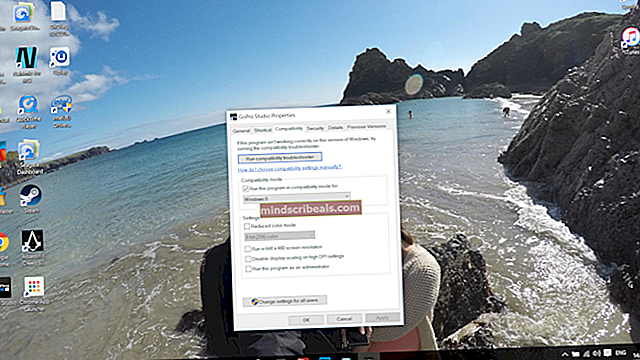
- Pasirinkite „Windows 8“ iš išskleidžiamųjų parinkčių išsaugokite pakeitimus ir išeikite. Iš naujo paleiskite kompiuterį ir patikrinkite, ar problema išspręsta.
6 sprendimas: konvertuokite į H.264 naudodami „HandBrake“
Dažniausia „GoPro“ vaizdo įrašų atkūrimo problemos priežastis yra suderinamumo su vaizdo glaudinimu, kurį naudoja kamera, kuris yra H.265. Geriausias galimas sprendimas yra konvertuoti vaizdo įrašą į labiausiai paplitusį vaizdo formatą, kuris yra H.264 MP4. Mes konvertuosime naudodami„HardBrake“. Tai yra trečiosios šalies programinė įranga, todėl įsitikinkite, kad ją įdiegėte savo pačių rizika.
- Atsisiųskite programinę įrangą „HandBrake“ iš oficialios svetainės.
- Įdiegę spustelėkite Atviro kodo pridėti failą.
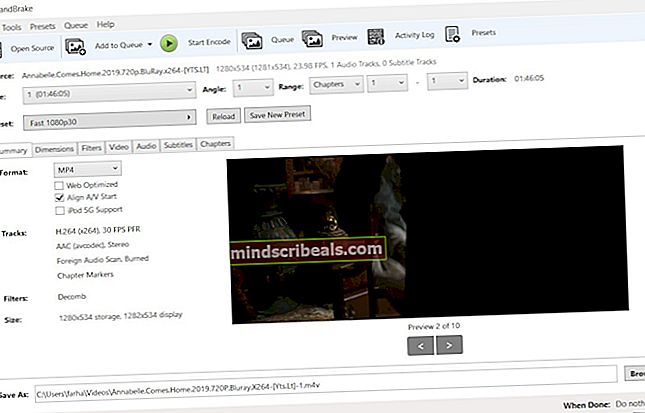
- Pakeiskite išankstinį nustatymą į tą, kuris atitinka jūsų poreikius.
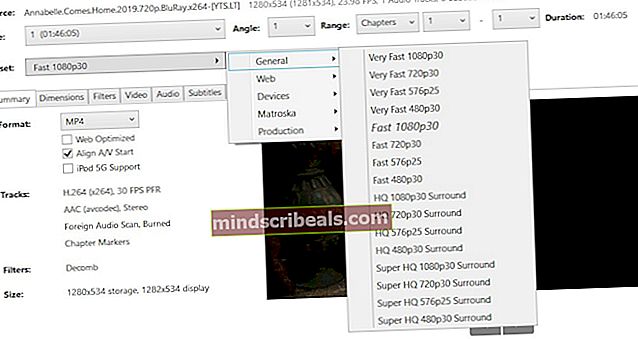
- Pasirinkite paskirties vietą ir išsaugokite failą Išsaugoti kaip spustelėdami Naršyti. Išsaugoję failą, pabandykite jį paleisti ir pamatyti, ar problema išspręsta visam laikui.
7 sprendimas: suderinamas + HEVC arba H.264 + HEVC suspaudimas ant „HERO7 Black“
„HERO7“ nuostatose yra galimybė pasirinkti arba HEVC vaizdo glaudinimą, arba H.264 + HEVC. Šis nustatymas leidžia fotoaparatui įrašyti vaizdo įrašus H.264 formatu, kai tik įmanoma. Fotografuodami įsitikinkite, kad įjungėte šią parinktį. Tačiau ši parinktis nesvarbi filmuojant didesnės raiškos vaizdo įrašus 4K60.